Cómo transformar tu teléfono celular en una computadora
¿Sabías que puedes convertir un viejo "smartphone" en una computadora de escritorio?

Tu teléfono puede convertirse en una computadora de escritorio. Crédito: Getty Images
Los teléfonos inteligentes que usamos hoy en día tienen casi todo lo que necesitamos para convertirse en la mejor herramienta de trabajo.
Las posibilidades son enormes: desde navegar por internet, hasta enviar emails, escribir y editar textos o compartir cualquier tipo de archivo.
Pero la verdad es que pasar demasiado tiempo delante de una pantalla tan pequeña puede ser agotador.
Aunque a veces no queda otra opción, ¿qué puedes hacer si tienes que trabajar desde casa y te quedaste sin computadora?
Puedes optar por una sencilla solución: convertir tu smartphone en una computadora de escritorio.
Solo tienes que seguir tres sencillos pasos. Te contamos cuáles son y cómo hacerlo.
1. La pantalla
El primer paso es conectar el celular al monitor a través de un cable HDMI (que permite conectar un dispositivo a otro para transmitir audio y video).
Si tu teléfono es un iPhone, dependiendo del modelo, deberás comprobar si utiliza un puerto “Lightning” (existente en iPhone 5 o superior).
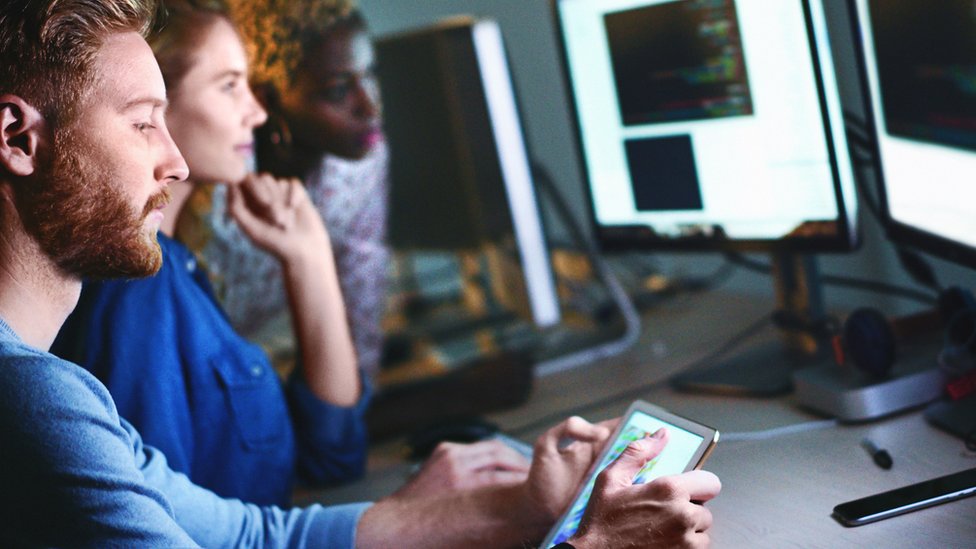
Si tienes un Windows Phone, puedes usar una herramienta de Microsoft que se llama Display Dock y te permite transformar el dispositivo en una computadora de manera más directa para conectarla a un monitor, teclado y mouse.
Esa es una de las soluciones más avanzadas.
En el caso de los celulares con sistema operativo Android, sin embargo, solo pueden conectarse a una pantalla si tienen salida de televisión.
2. Teclado y mouse
Si tienes un Android, puedes conectar el teclado y el mouse mediante USB (con un adaptador de salida OTG) o por Bluetooth.
También puedes utilizar la aplicación Andronium, una vez conectado el teléfono al teclado, ratón y monitor. Otras aplicaciones útiles son Sentio Desktop y Null Keyboard, las cuales te permitirán aprovechar al máximo las capacidades del celular como una computadora de escritorio.
Pero si tienes un iPhone, solo podrás unirlo a un teclado y a un mouse que tengan conexión Bluetooth ya que no existe la opción de usar cables en este caso.

3. El almacenamiento
Por último, puedes compartir los archivos en la nube y… ¡voilá! Tu nuevo smartphone-computadora estará listo para que lo puedas usar cuando quieras.
Recuerda que tu teléfono consumirá más batería, por lo que es mejor que tengas un cable a mano y mantengas el celular conectado al cargador.
Y ten en cuenta que, aunque podrás usar muchos programas como Word, PowerPoint o Photoshop, un smartphone no tiene la potencia de una computadora, por lo que es posible que tenga algunas limitaciones.
Pero, sin duda, es una forma de darle una nueva vida a un teléfono que no utilices o cuya pantalla se haya estropeado y no puedas arreglar.
También puedes aplicar esto a la inversa: si lo que quieres es controlar tu PC desde tu teléfono o acceder a la computadora de manera remota desde el celular, estas son algunas opciones:
- Usar la versión remota de Chrome (Remote Desktop).
- TeamViewer (Windows, Mac, Linux, Android, iPhone).
- Microsoft Remote Desktop.
- Remote Mouse.
Ahora puedes recibir notificaciones de BBC News Mundo. Descarga la nueva versión de nuestra app y actívalas para no perderte nuestro mejor contenido.





